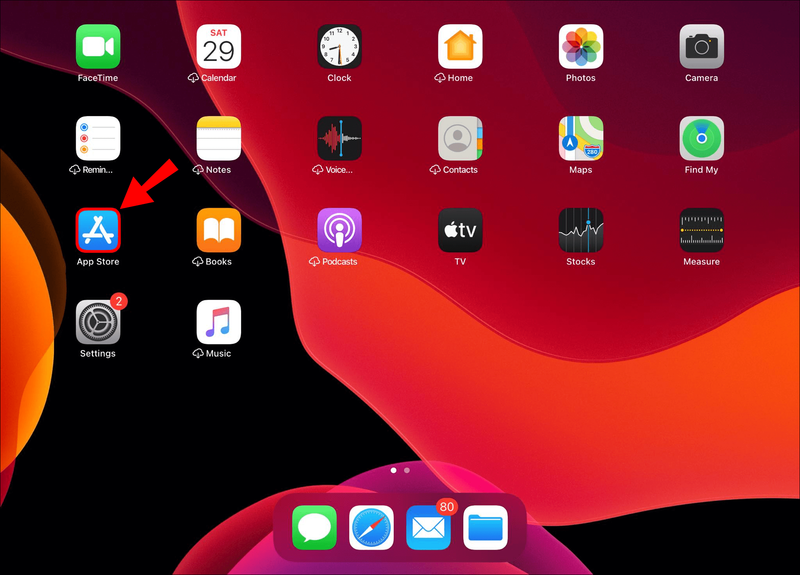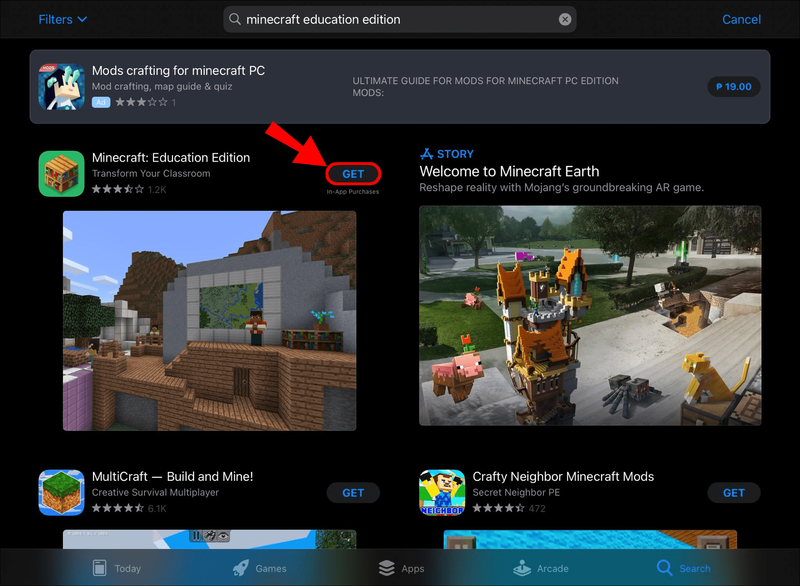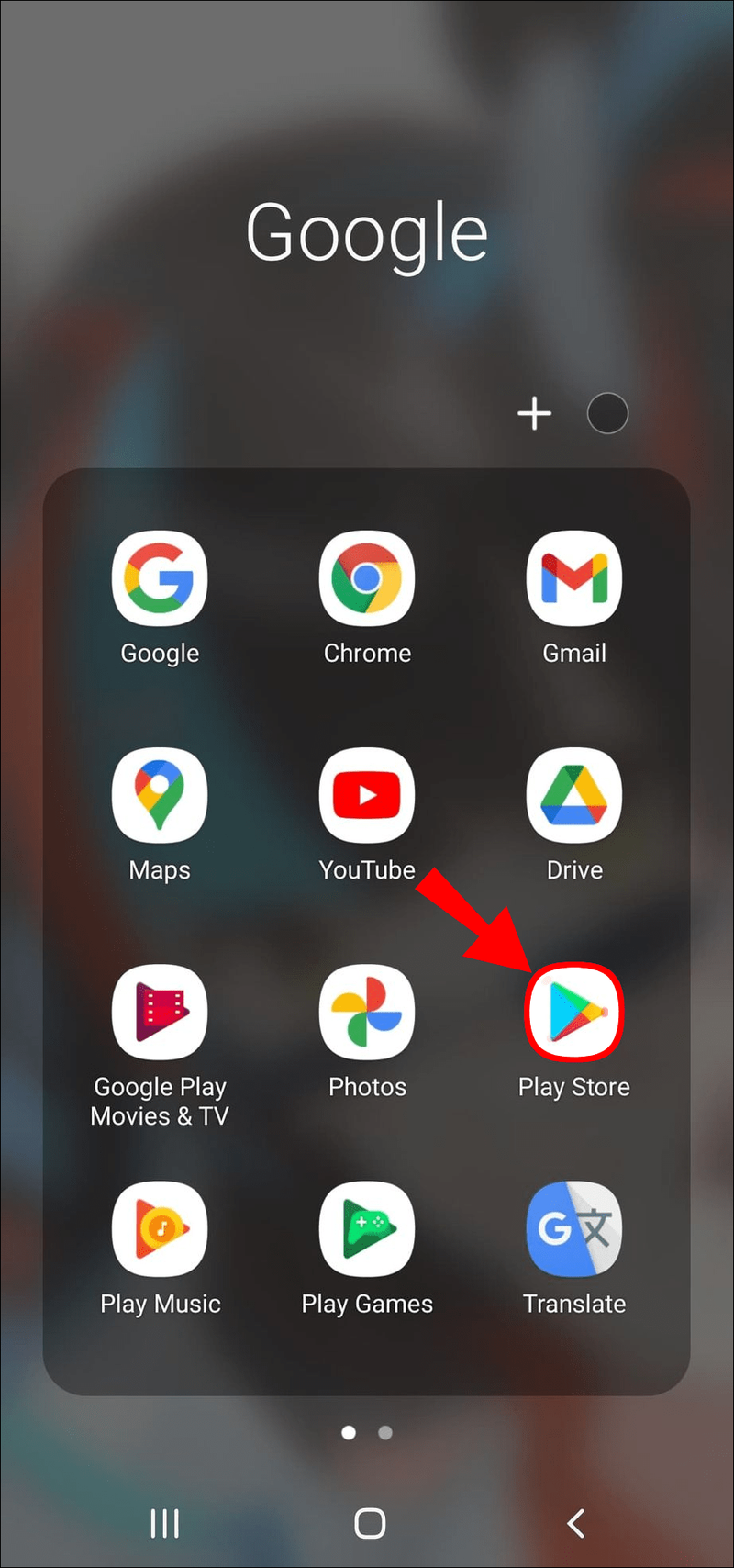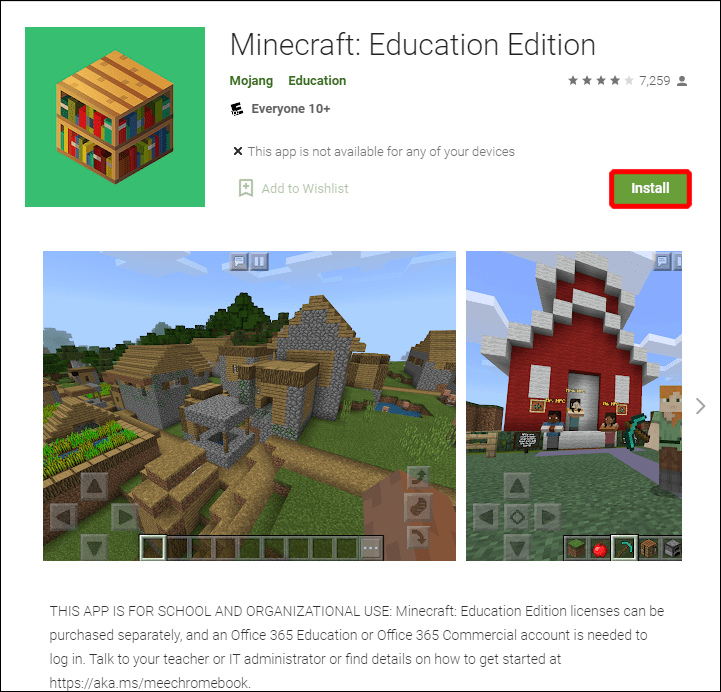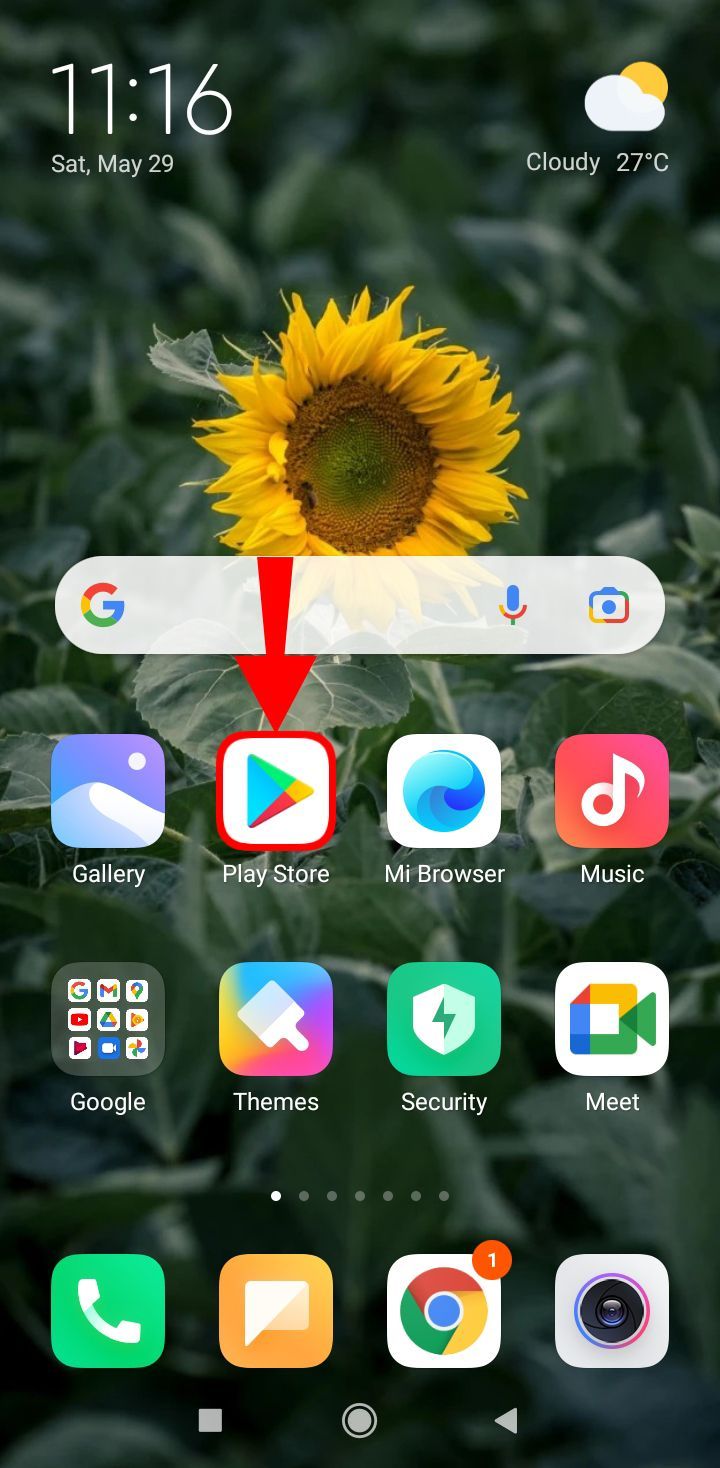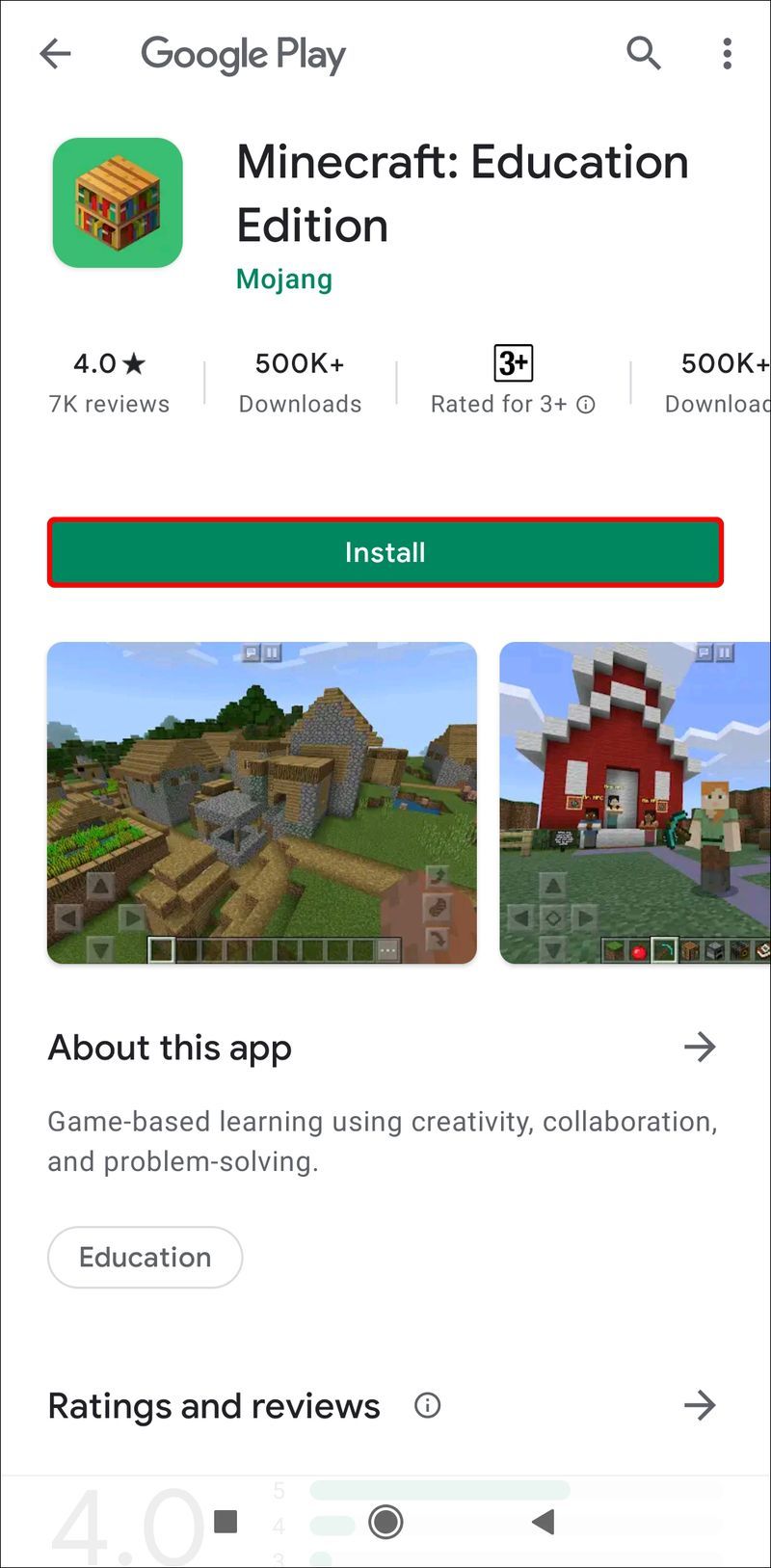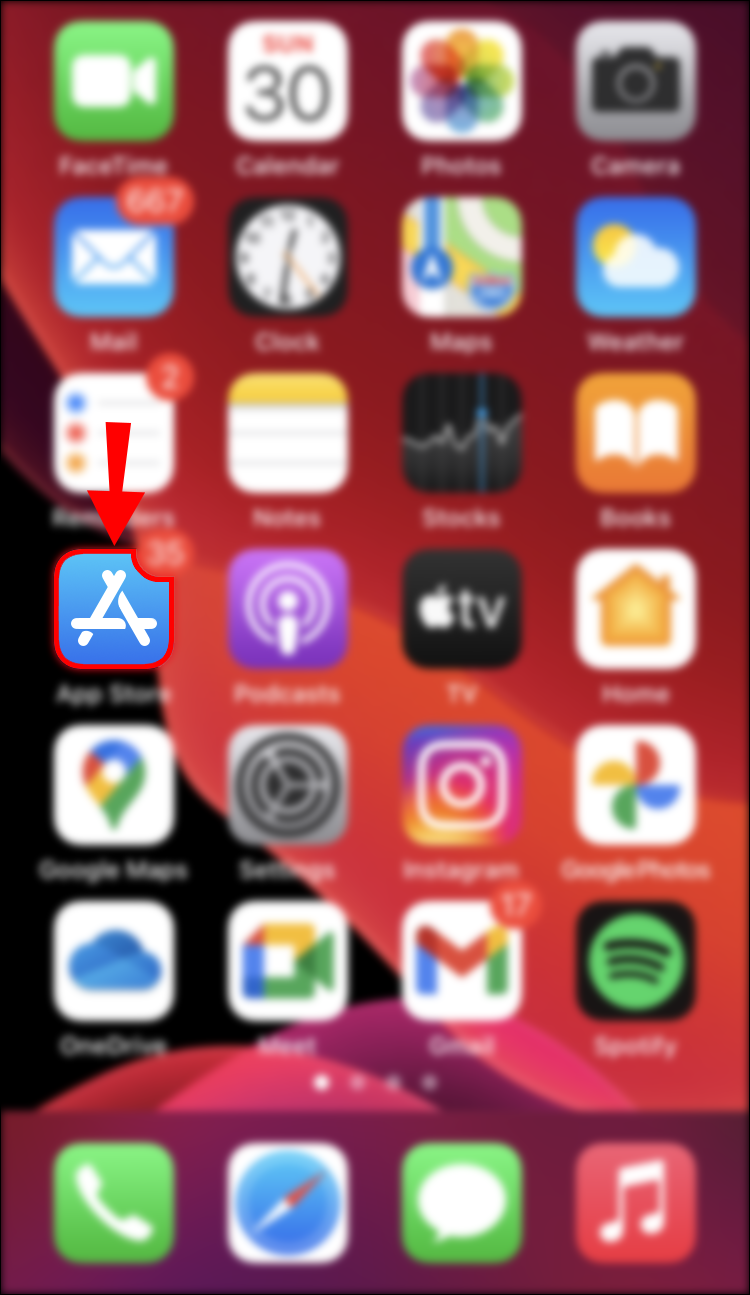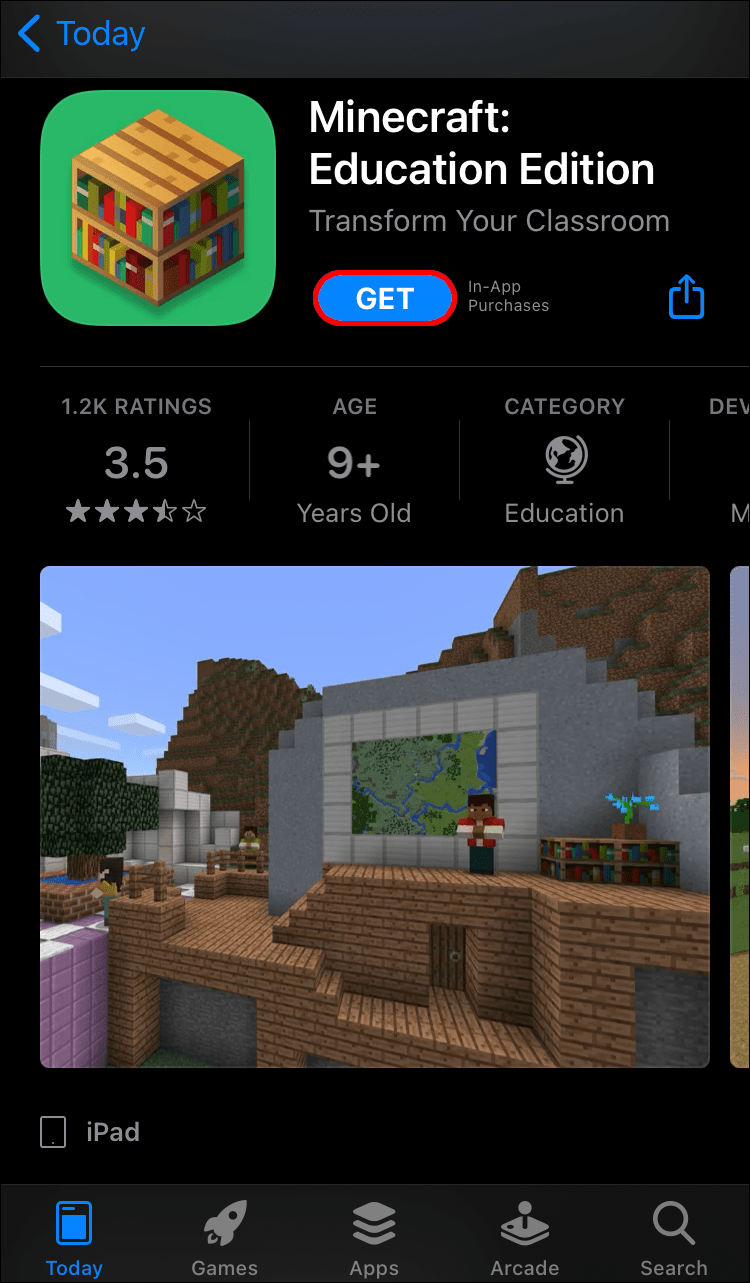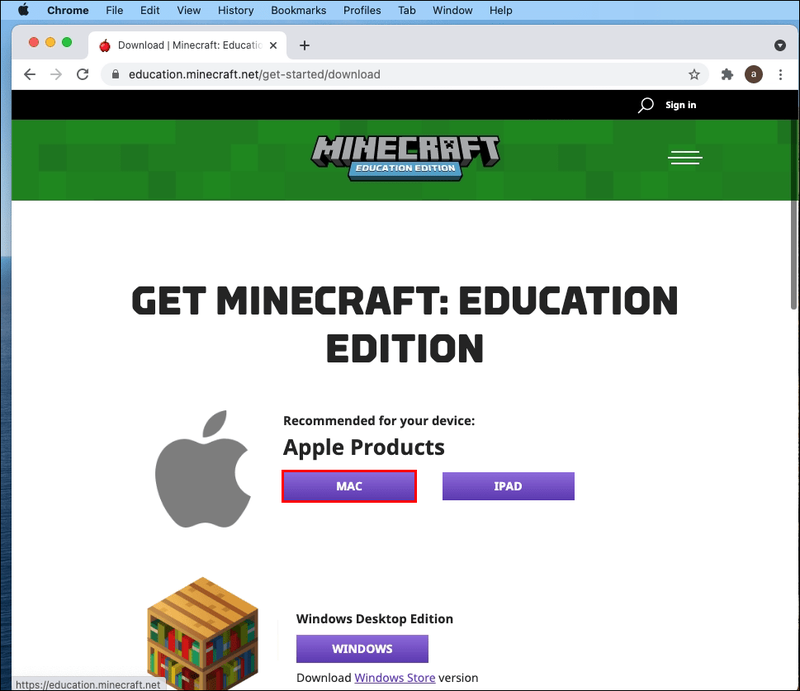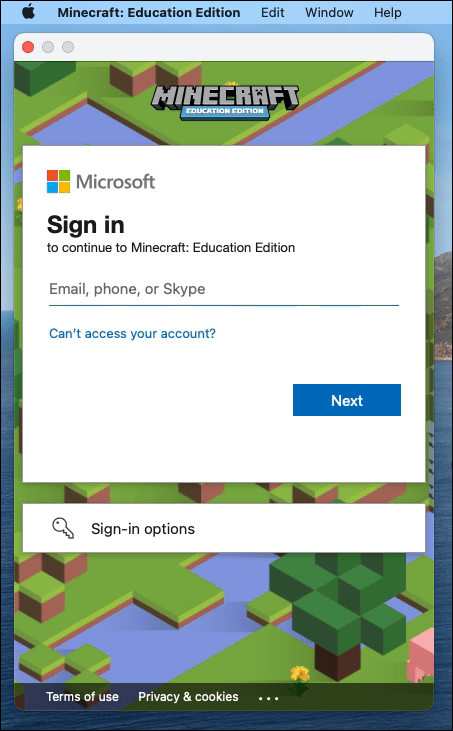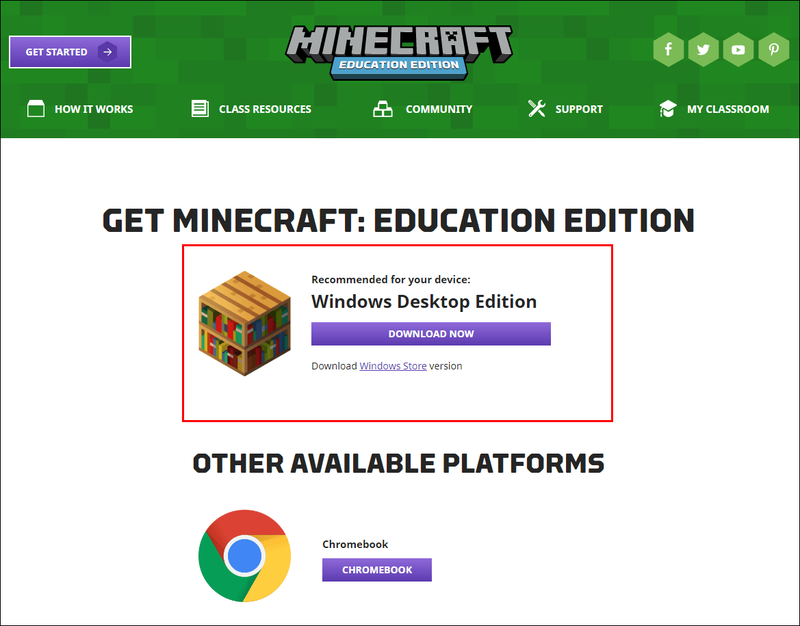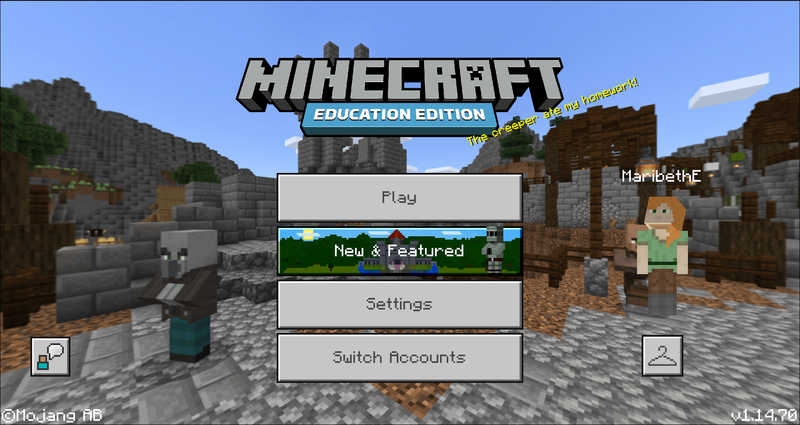Minecraft je oblíbená hra, kterou si užívají hráči všech věkových kategorií, ale věděli jste, že existuje speciální verze pro studenty a učitele? Minecraft: Education Edition byl použit v 115 zemí pomoci studentům bavit se a učit se zároveň. Podporuje kreativitu a spolupráci prostřednictvím hry.

Pokud se chcete naučit, jak získat Minecraft: Education Edition, jste na správném místě. Způsoby získání pro všechny platformy jsou k dispozici zde. Odpovíme také na některé palčivé otázky, které můžete mít.
Jak získat Minecraft: Education Edition?
I když můžete Minecraft: Education Edition vyzkoušet zdarma, získáte pouze 25 přihlášení pro učitele a 10 pro studenty. Aby tyto limity odpadly, musíte si zakoupit předplatné. Kromě toho jste také povinni mít vzdělávací účet Office 365.
Jakmile budete mít vzdělávací účet Office 365, musíte si zakoupit licenci v Microsoft Store of Education od Authorized Education Partners nebo prodejců. Poté, co získáte licence, můžete je začít přiřazovat k jakýmkoli podporovaným zařízením, jako jsou iPady a počítače.
iPad
Pro iPad můžete aplikaci získat zdarma z Apple App Store. I když si aplikaci může stáhnout kdokoli, bez vzdělávacího účtu Office 365 je k ničemu.
jak sledovat punc bez kabelu
Zde jsou kroky pro získání Minecraft: Education Edition na iPad:
- Získejte vzdělávací účet Office 365.
- Přihlaste se pomocí účtu do obchodu Microsoft Store for Education.

- Přejděte na stránku produktu Minecraft: Education Edition tady .

- Vyberte, kolik předplatných chcete.
- Vyberte Koupit.
- Prostřednictvím produktové stránky Store for Education můžete přiřadit předplatné ke vzdělávacímu e-mailu libovolného studenta.
- Spusťte Apple App Store na cílovém iPadu.
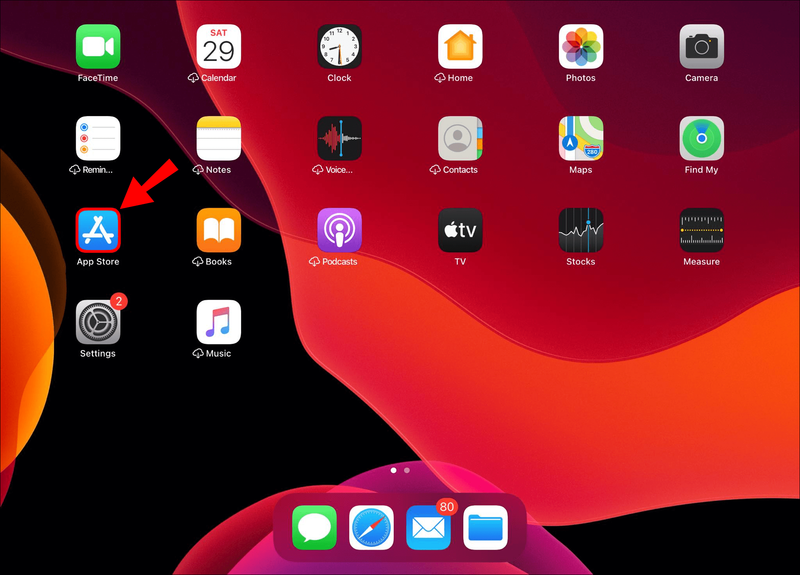
- Najděte a nainstalujte Minecraft: Educational Edition.
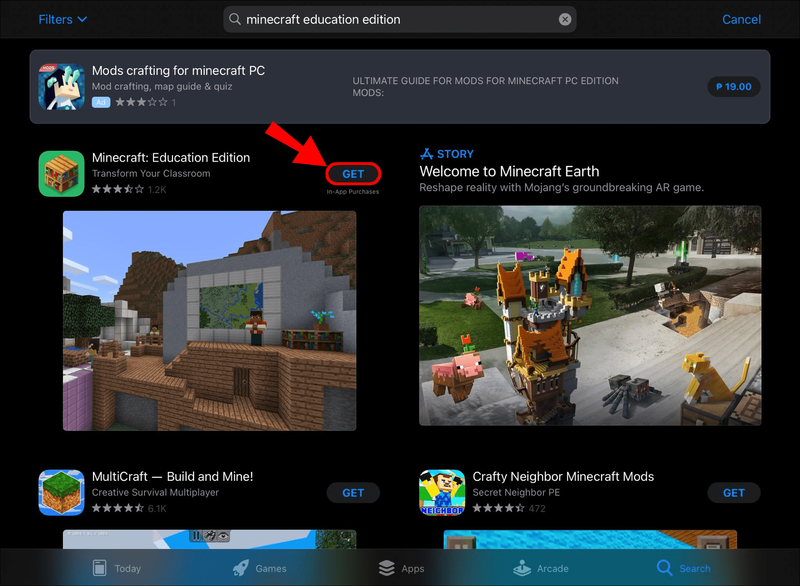
- Přihlaste se pomocí studijního e-mailu a hesla studenta.

- Nyní může majitel iPadu začít hrát.
Na iPadu není přístup k funkcím Code Connection a Classroom Mode. Stejně jako všechny mobilní platformy hrajete Minecraft: Education Edition s dotykovým ovládáním na iPadu.
Tableta
Na tabletech je také možné hrát Minecraft: Education Edition. Pokud vaše škola vydává tablety Android nebo jen chcete, aby je používaly vaše děti, je tato sekce určena právě vám. Kroky mohou být složité, ale jsme tu, abychom vám pomohli.
Toto jsou kroky pro tablety:
- Získejte vzdělávací účet Office 365.
- Přihlaste se pomocí účtu do obchodu Microsoft Store for Education.

- Přejděte na stránku produktu Minecraft: Education Edition tady .

- Vyberte, kolik předplatných chcete.
- Vyberte Koupit.
- Prostřednictvím produktové stránky Store for Education můžete přiřadit předplatné ke vzdělávacímu e-mailu libovolného studenta.
- Spusťte Obchod Google Play na cílovém iPadu.
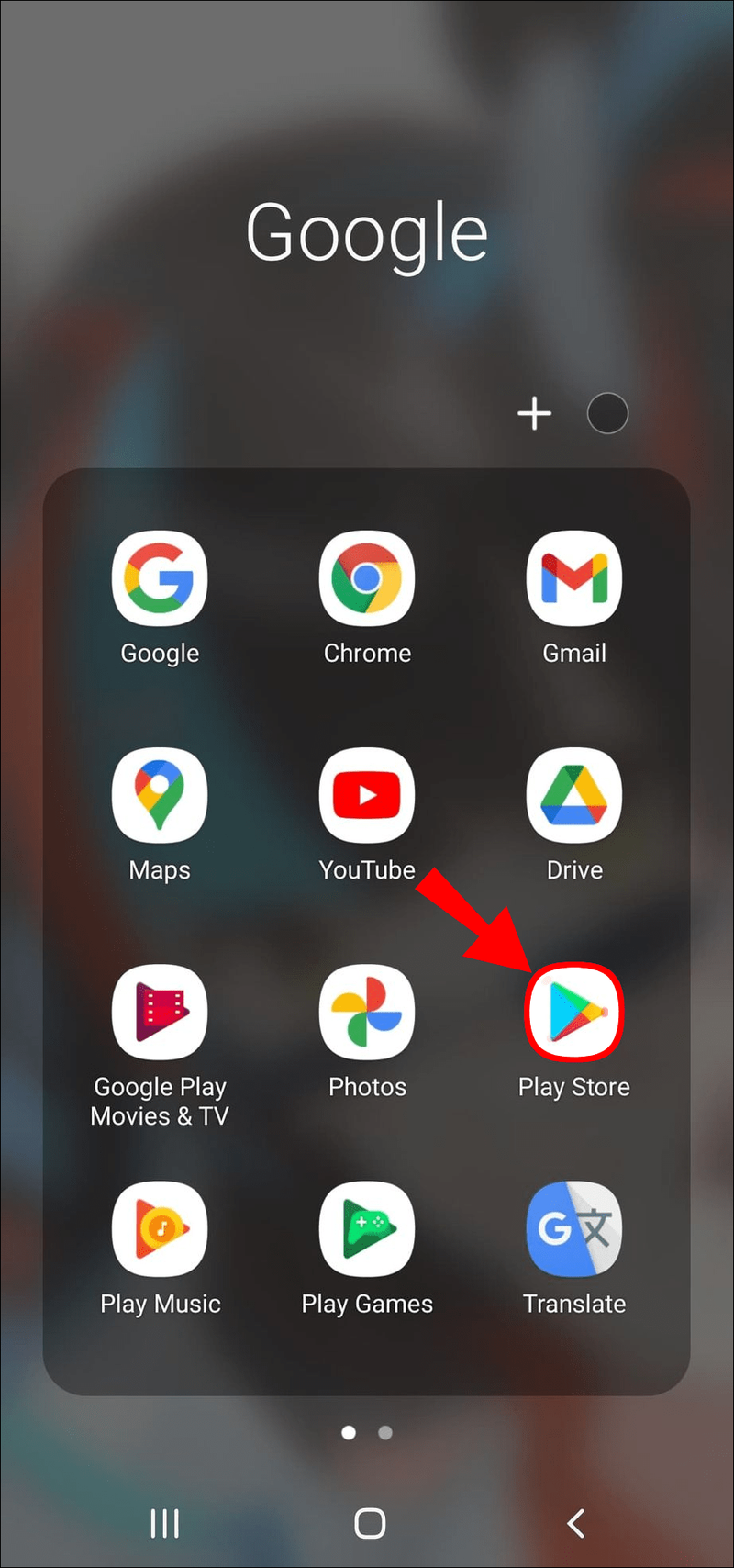
- Nainstalujte si Minecraft: Education Edition na tablet.
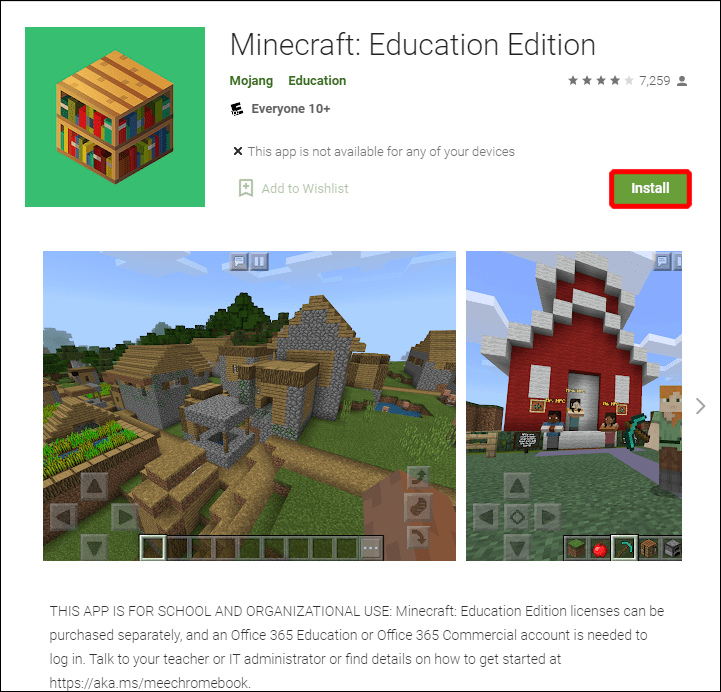
- Přihlaste se pomocí studijního e-mailu a hesla studenta.

- Nyní může majitel tabletu začít hrát.
Tablety s Androidem jsou často levnější, ale stále se s nimi dá dobře hrát. Stejně jako na iPadu můžete tablet držet oběma rukama a používat dotykové ovládání.
Android
U telefonů Android je postup stejný jako výše. Vzhledem k tomu, že telefony jsou menší než tablety, není to šálek čaje pro každého. Je na vás, zda chcete studentům umožnit hrát Minecraft: Education Edition na jejich osobních telefonech, nebo ne.
- Získejte vzdělávací účet Office 365.
- Přihlaste se pomocí účtu do obchodu Microsoft Store for Education.
- Přejděte na stránku produktu Minecraft: Education Edition tady .

- Vyberte, kolik předplatných chcete.
- Vyberte Koupit.
- Prostřednictvím produktové stránky Store for Education můžete přiřadit předplatné ke vzdělávacímu e-mailu libovolného studenta.
- Spusťte Obchod Google Play na cílovém iPadu.
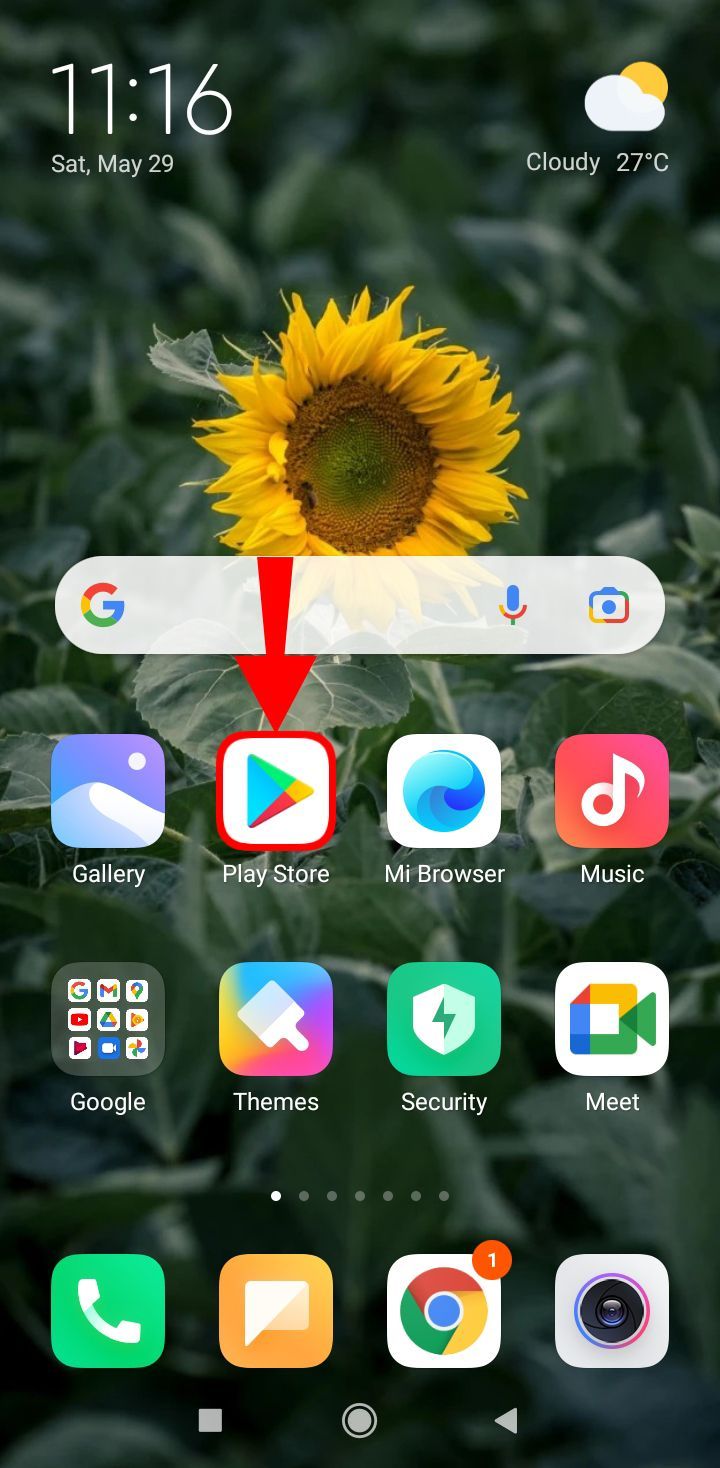
- Nainstalujte si Minecraft: Education Edition na Android.
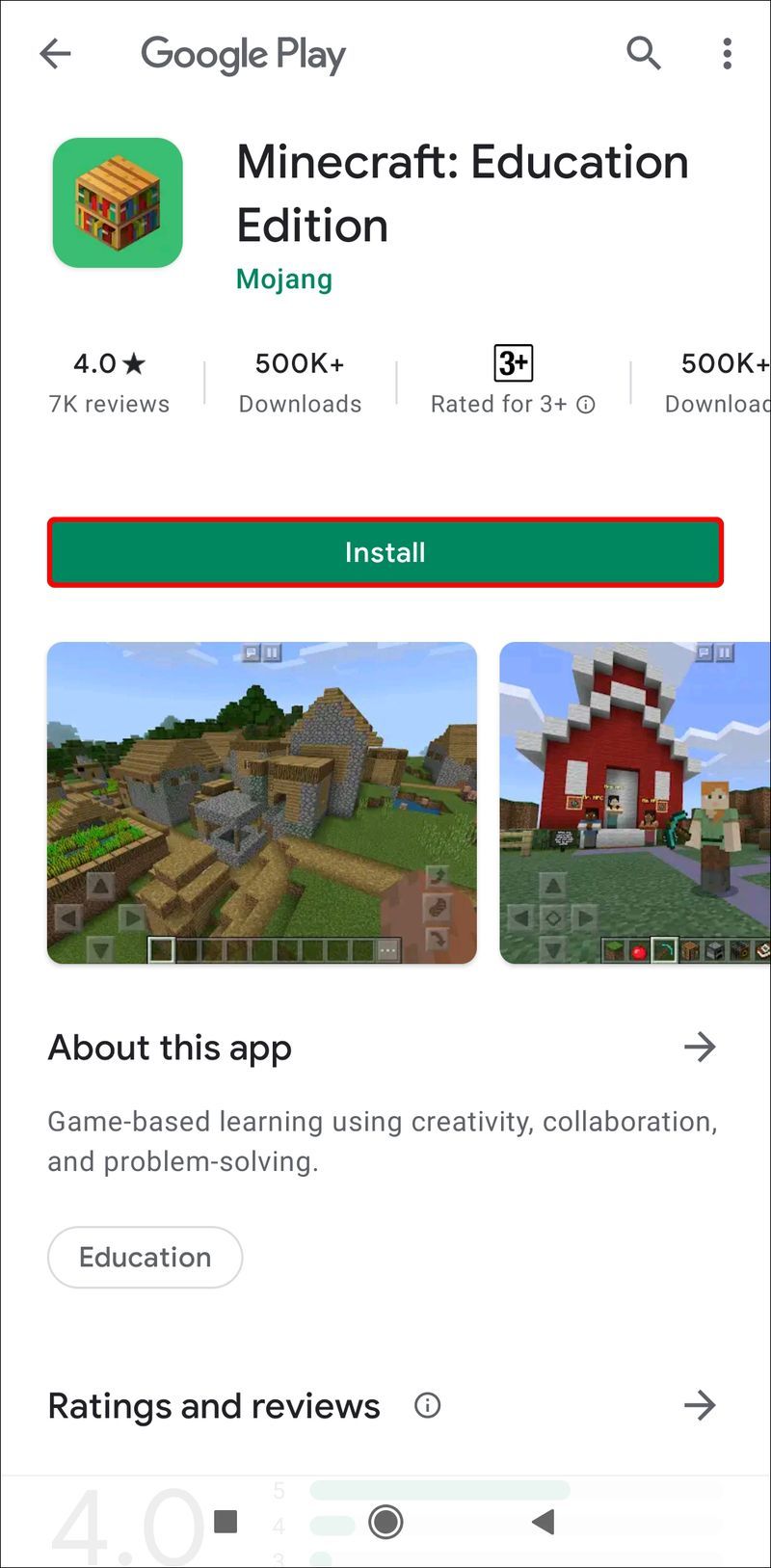
- Přihlaste se pomocí studijního e-mailu a hesla studenta.

- Nyní může telefon tabletu začít hrát.
Případně můžete aplikaci získat z jiných zdrojů a nainstalovat ji do zařízení Android. To funguje i pro tablety. Jedním z předpokladů je, že svému zařízení Android musíte povolit instalaci aplikací ze zdrojů třetích stran nebo ručně.
Bez povolení této funkce si můžete stáhnout APK pro Minecraft: Education Edition, ale neinstalovat jej.
iPhone
iPhone také umožňuje studentům užít si učení prostřednictvím Minecraft: Education Edition. Postup je podobný jako při instalaci iPadu.
- Získejte vzdělávací účet Office 365.
- Přihlaste se pomocí účtu do obchodu Microsoft Store for Education.

- Přejděte na stránku produktu Minecraft: Education Edition tady .
- Vyberte, kolik předplatných chcete.
- Vyberte Koupit.
- Prostřednictvím produktové stránky Store for Education můžete přiřadit předplatné ke vzdělávacímu e-mailu libovolného studenta.
- Spusťte Apple App Store na cílovém iPhone.
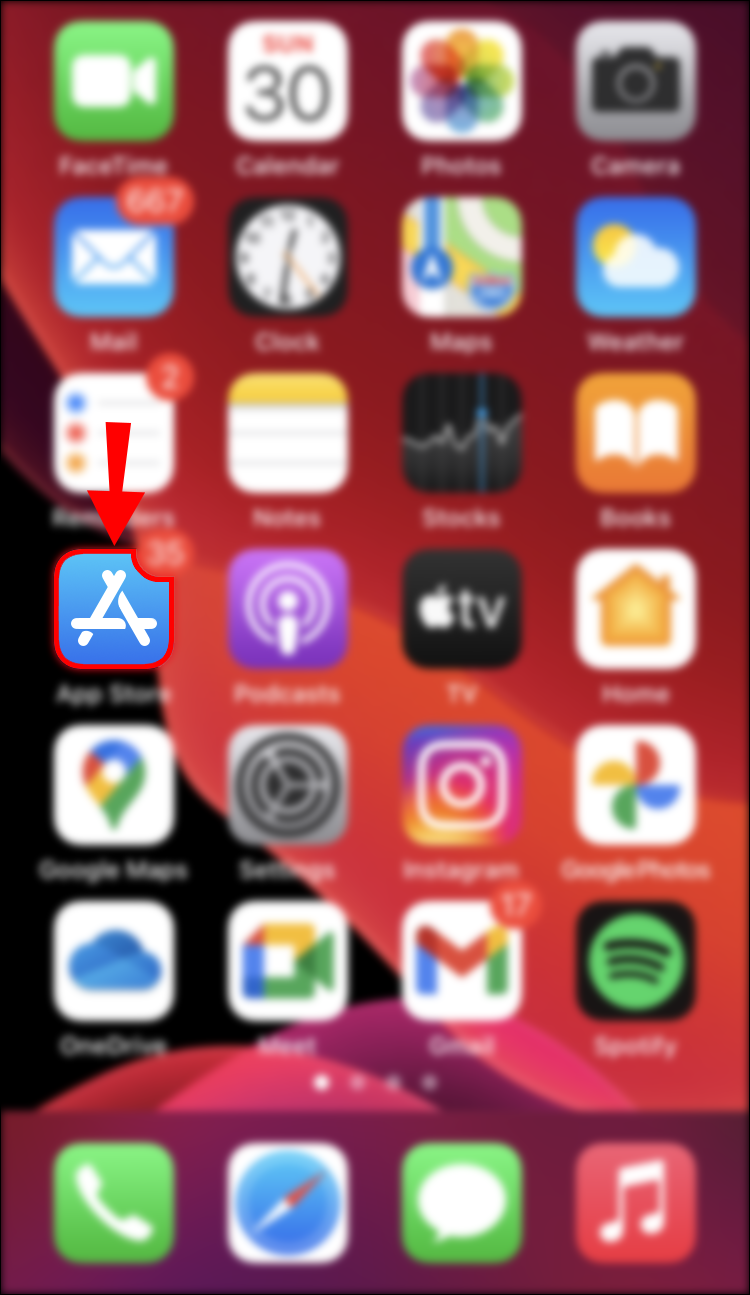
- Najděte a nainstalujte Minecraft: Educational Edition.
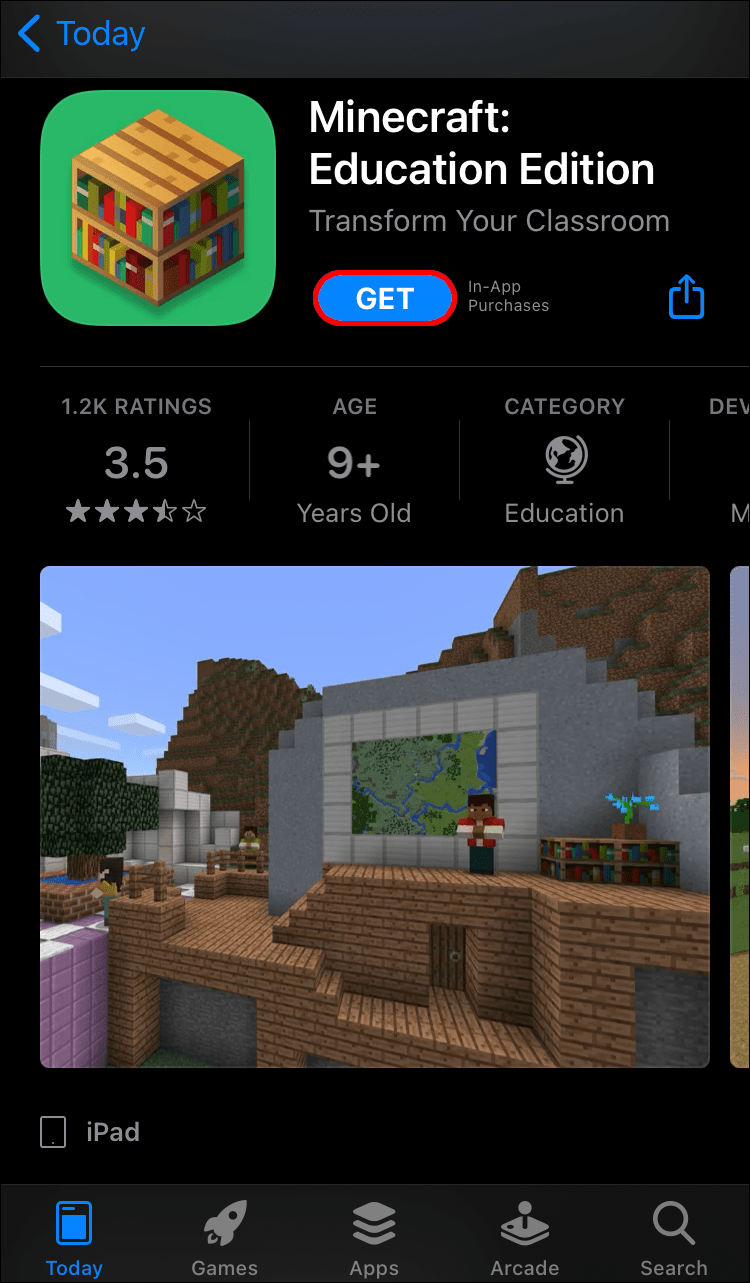
- Přihlaste se pomocí studijního e-mailu a hesla studenta.
- Nyní může majitel iPhonu začít hrát.
Linux
Bohužel, zatímco můžete hrát Minecraft na Linuxu, Education Edition není k dispozici pro počítače se systémem Linux. Podle tohoto pošta od roku 2020 společnost Microsoft nepovolila žádnou podporu pro vzdělávací hru na Linuxu. Ani použití WineHQ, softwaru pro spouštění programů Windows na Linuxu, nebude fungovat.
Mac
Macy patří mezi dvě nejoblíbenější desktopové platformy pro hraní Minecraftu, druhou jsou samozřejmě Windows. Jako takový je Minecraft: Education Edition snadno dostupný k instalaci a hraní na vašich počítačích Mac.
Takto hru nainstalujete na Mac:
- Získejte vzdělávací účet Office 365.
- Přihlaste se pomocí účtu do obchodu Microsoft Store for Education.
- Přejděte na stránku produktu Minecraft: Education Edition tady .

- Vyberte, kolik předplatných chcete.
- Vyberte Koupit.
- Prostřednictvím produktové stránky Store for Education můžete přiřadit předplatné ke vzdělávacímu e-mailu libovolného studenta.
- Stáhněte si hru z oficiálních stránek.
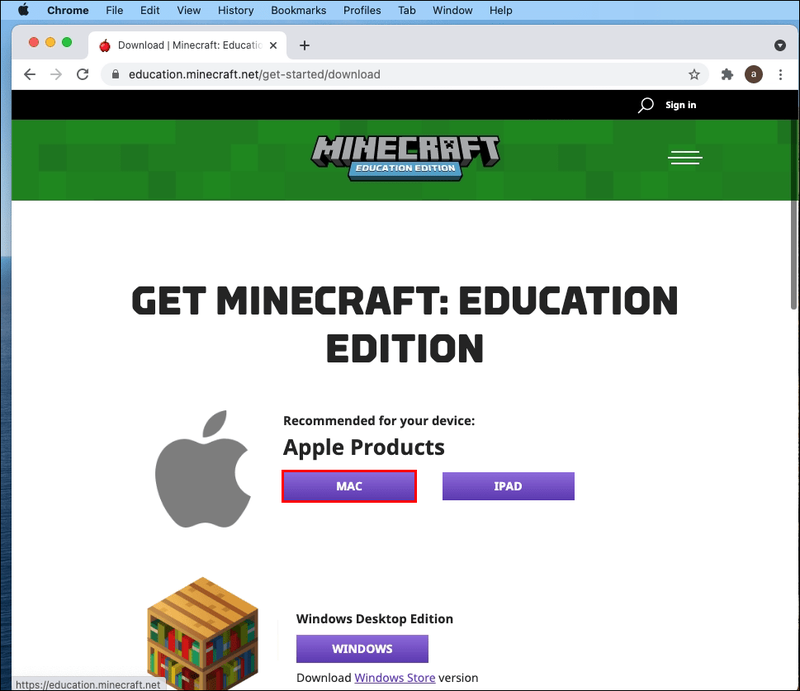
- Nainstalujte hru a poté ji spusťte.
- Každý se může přihlásit svými údaji.
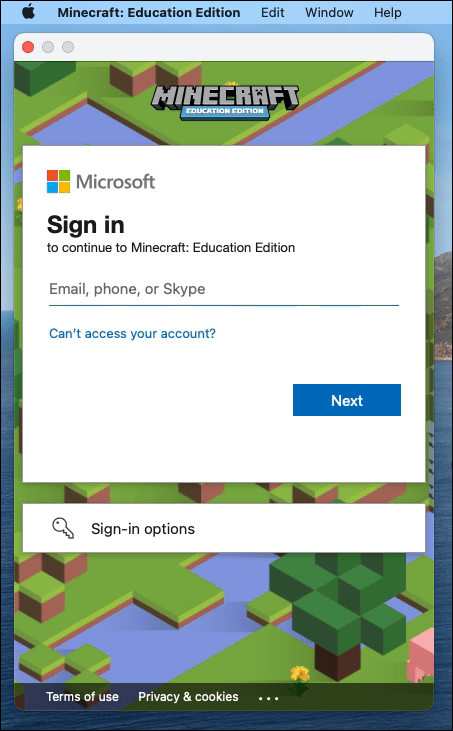
- Začněte hrát a učit se.
Pokud máte vzdělávací účet a licenci, můžete začít hrát hru.
Když jste hru právě nainstalovali, možná ji budete muset najít pomocí vyhledávače. Měl by se objevit na vašem seznamu aplikací. Najdete ho posunutím dolů.
Školní MacBooky jsou často velmi barebone, ale měli byste být schopni vytvořit zástupce pro snazší přístup.
Okna
Nyní jsme se dostali k nejpopulárnější počítačové platformě Windows. Stejně jako na Macu je hra snadno dostupná, pokud máte vzdělávací účet a předplatné.
Toto jsou kroky pro Windows:
- Získejte vzdělávací účet Office 365.
- Přihlaste se pomocí účtu do obchodu Microsoft Store for Education.

- Přejděte na stránku produktu Minecraft: Education Edition tady .

- Vyberte, kolik předplatných chcete.
- Vyberte Koupit.
- Prostřednictvím produktové stránky Store for Education můžete přiřadit předplatné ke vzdělávacímu e-mailu libovolného studenta.
- Stáhněte si hru z oficiálních stránek.
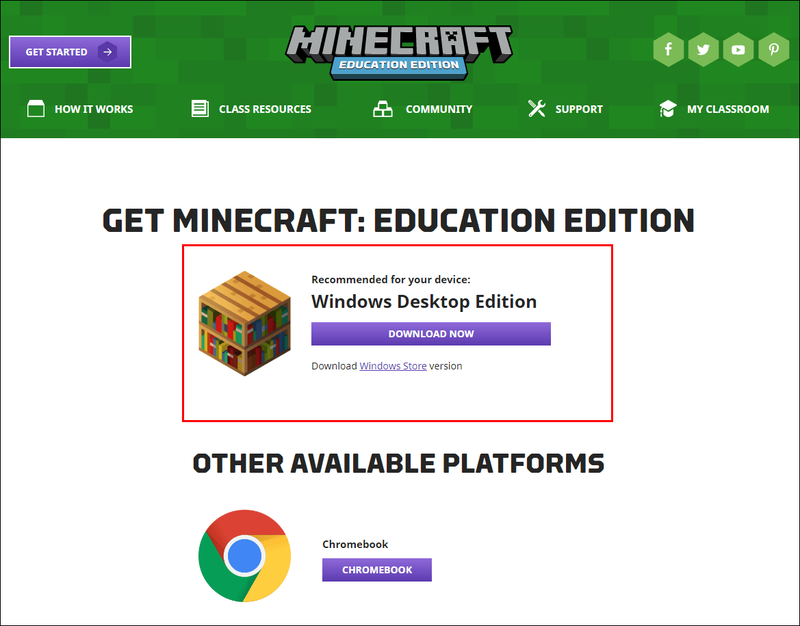
- Nainstalujte hru a poté ji spusťte.
- Každý se může přihlásit svými údaji.
- Začněte hrát a učit se.
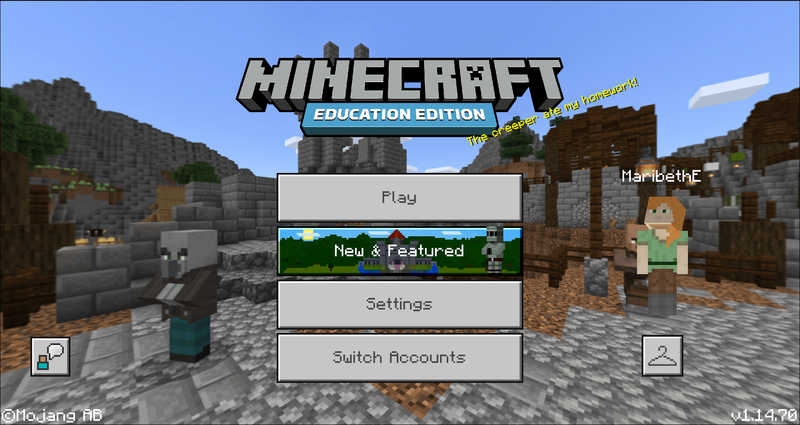
Pokud jste učitel, můžete si začít hrát se svými studenty. Na počítačích máte přístup ke všem funkcím, jako je režim třídy a také připojení kódu. Mobilní verze mají kvůli omezením méně funkcí.
Code Connection a Classroom Mode lze nainstalovat tak, že je získáte z oficiálních stránek. Instalatéři udělají vše za vás.
Jak můžete používat Minecraft: Education Edition?
Minecraft: Education Edition můžete používat jako jakousi virtuální učebnu. Místo toho, aby žádali, aby psali na tabule, mohou ve hře provádět nejrůznější akce. Můžete je použít kurz parkouru, abyste je naučili věci nebo dokonce odpovídali na matematické otázky na znamení.
Svět, ve kterém se budete nacházet, je velký, takže je zde spousta prostoru pro vytváření objektů souvisejících s lekcemi. Minecraft má také předpřipravené vzdělávací světy k zakoupení. Můžete si je koupit na Minecraft Marketplace.
Existují také zdarma sady nástrojů které pomáhají instruktorům učit studenty.
Minimální systémové požadavky pro Minecraft: Education Edition
Minimální požadavky na software jsou:
- Windows 7
- macOS 10.15.5 Catalina
- Chrome OS 83 (pro Chromebooky)
- iOS 10
Toto jsou minimální hardwarové požadavky na PC:
- CPU: Intel Core i3-3210 3,2 GHz nebo podobný AMD CPU
- 2 GB RAM
- GPU (Integrovaná): Intel HD Graphics 4000 (Ivy Bridge) nebo AMD Radeon R5 (řada Kaveri) s OpenGL 4.4
- GPU (Diskrétní): NVIDIA GeForce 400 Series nebo AMD Radeon HD 7000 series s OpenGL 4.4
- HDD: Alespoň 1 GB pro základní soubory a další obsah
Ujistěte se, že vaše počítače splňují tyto požadavky, jinak bude zážitek plný zpoždění a poklesu snímků.
Další často kladené dotazy
Potřebuji školní e-mail k získání Minecraft Education Edition?
Ano, jeden potřebujete, pokud chcete získat hru. To platí zejména pro administrátory. Pokud nemáte školní e-mail, stále můžete vyzkoušet bezplatnou zkušební verzi.
Váš vzdělávací e-mailový účet musí být ověřen, než budete mít přístup k plné hře.
Kreativní plánování lekcí s Minecraft Education Edition
Můžete získat lekce z Minecraft Marketplace nebo si vytvořit vlastní. Existuje spousta dostupných průvodců, které vám pomohou navrhnout nejlepší lekci pro vaše studenty. Pro inspiraci můžete využít i oficiální lekce.
Projděte kurzem a my budeme mít sušenky
Nyní, když víte, jak získat Minecraft: Education Edition, můžete začít učit s tímto úžasným nástrojem. Vaši studenti se s touto jedinečnou výukovou metodou nikdy nebudou nudit. Ve hře je také spousta možností pro výuku.
Používá vaše škola Minecraft: Education Edition? Zkusili jste nainstalovat mody pro vaši třídu? Své odpovědi nám dejte níže.